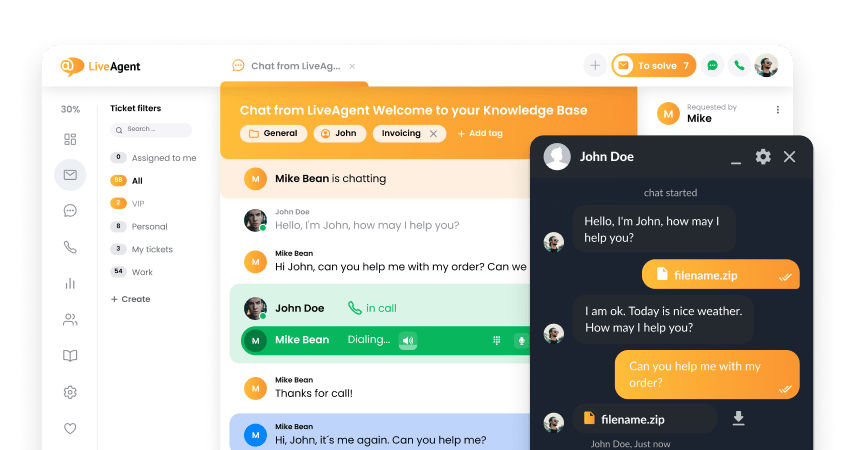Key takeaways
Pros
- Robustan
- Dobro napravljen
- Skalabilan
Cons
- Nije pretjerano lak za korištenje
- Duži proces učenja
- Sporo se izvršava
- Ažuriranja mogu oduzeti dosta vremena
Početak rada s Dynamics 365
Prijava za Dynamics 365 je jednostavna. Sve što trebate je dati svoju email adresu, verificirati svoj račun i popuniti potrebne informacije. Nakon toga morate pričekati nekoliko minuta da se vaš račun postavi.
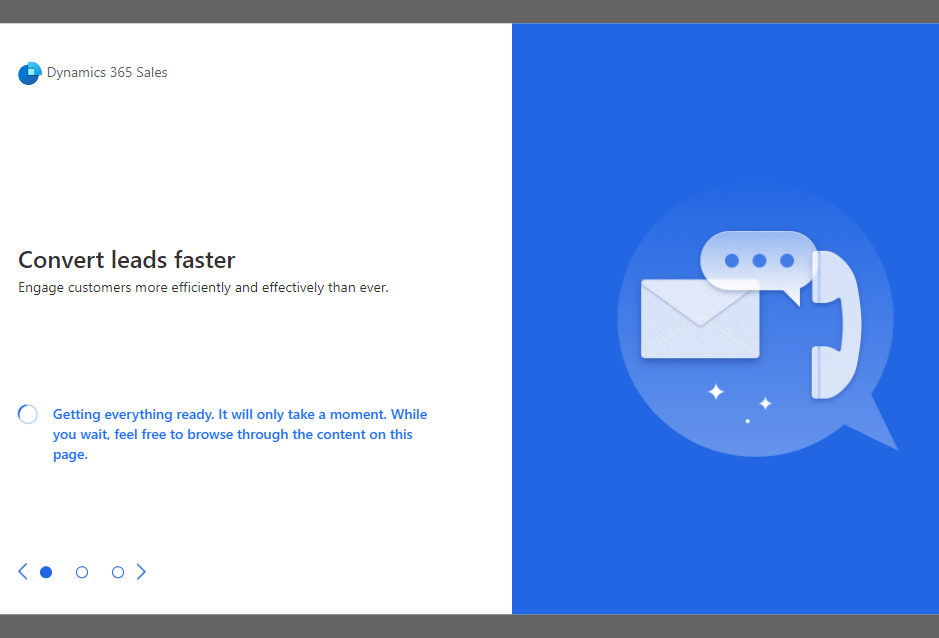
Dok čekaš, Dynamics 365 ti nudi nekoliko brzih savjeta o tome kako iskoristiti puni potencijal softvera.
Kada imate vašu račun spremnu, možete pogledati Dashboard koji prikazuje neke primjere informacije da vam pokaže kako će izgledati kada je počnete koristiti.
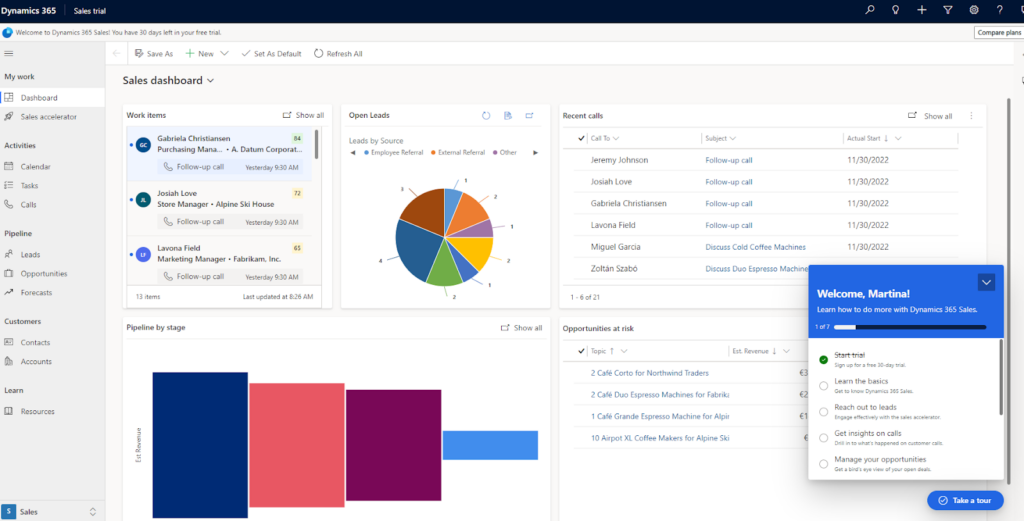
Međutim, kao što možete vidjeti na gornjoj snimci zaslona, naziv ove stranice je “Sales dashboard”. Brzo sam shvatio da moram preći na drugu aplikaciju ako želim početi stvarati bazu znanja, pa sam nakon brzog pregleda u desnom bočnom panelu pronašao sve aplikacije koje Dynamics 365 nudi.
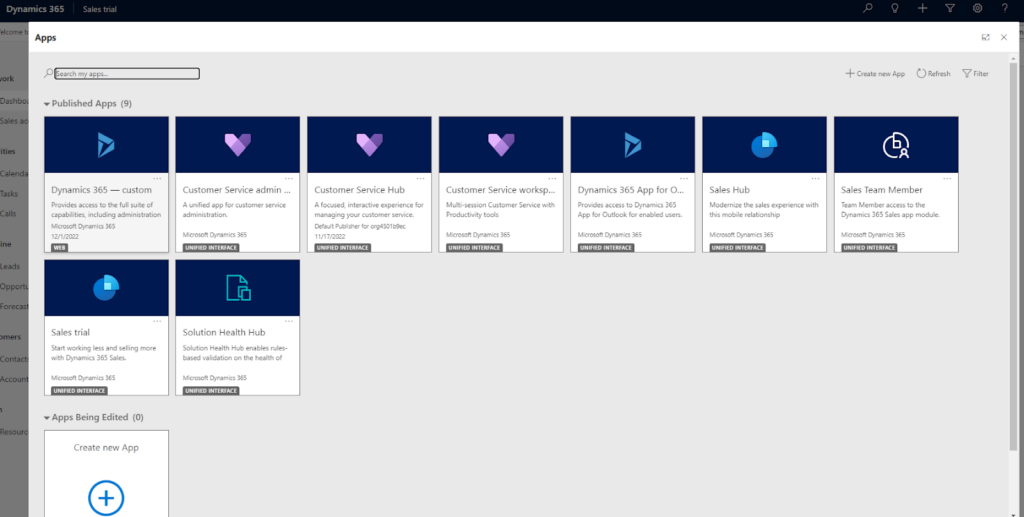
Dokumentacija podrške me usmjerila prema aplikaciji Customer Service Hub.
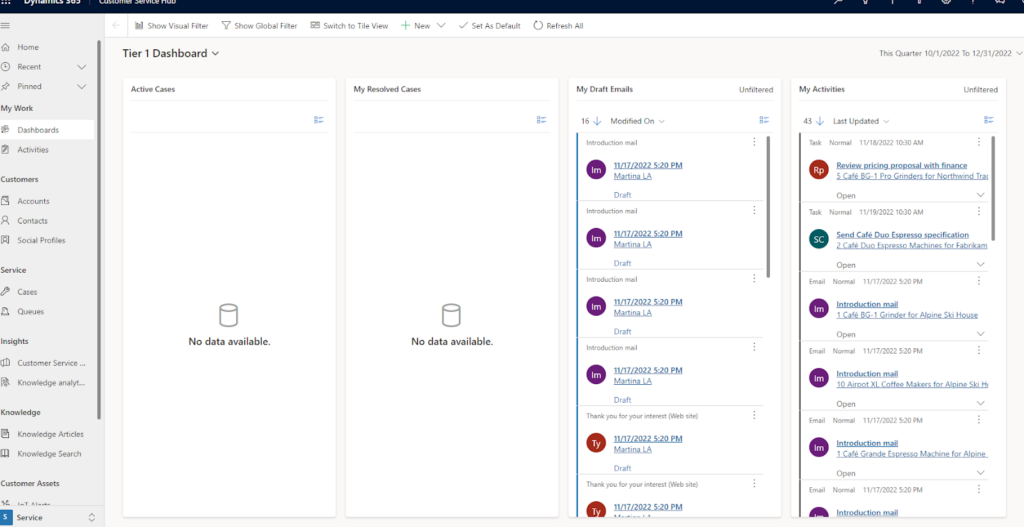
Opet imate uzorke informacija na nadzornoj ploči. Da biste započeli rad na KB članku, idite na panel s lijeve strane i kliknite na Knowledge Articles.
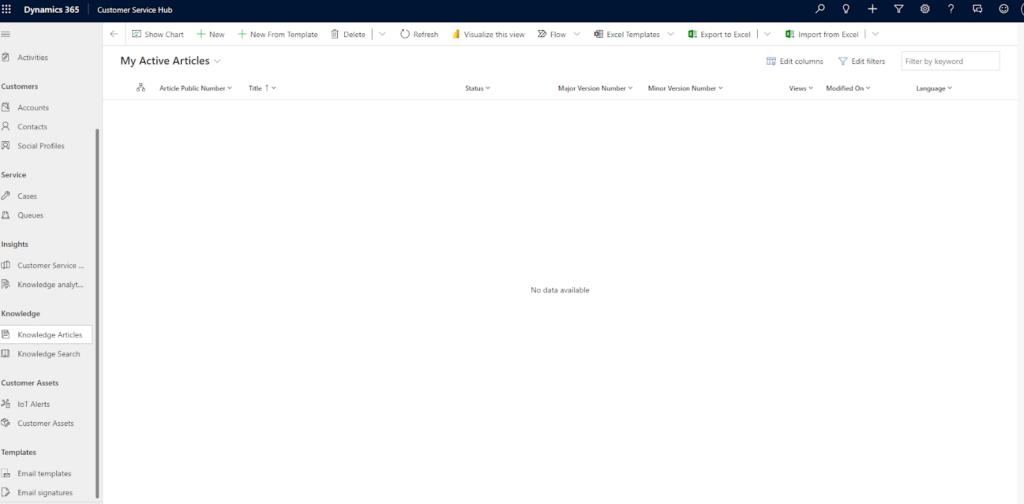
S tog mjesta kliknite na + New i spremni ste.
Prvo što je privuklo moju pažnju bilo je područje iznad samog uređivača.
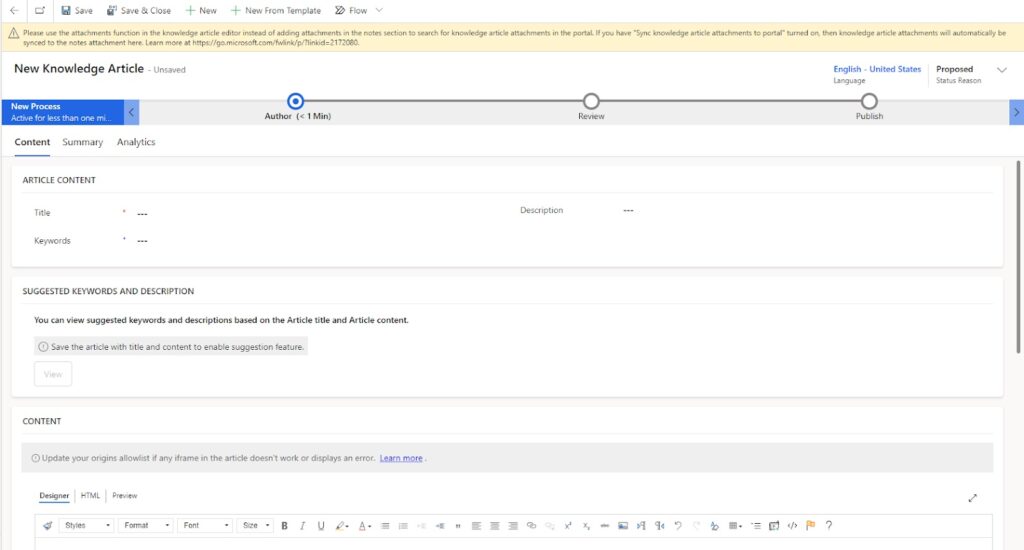
U ovom dijelu možete dodati naslov, opis i ključne riječi članka. Osim toga, možete pogledati neke predložene ključne riječi koje vam mogu pomoći za SEO.
Microsoft je ostao vjeran svom dizajnu, s obzirom na to da me dio uređivača članaka pod nazivom Designer podsjetio na Microsoft Word kako po izgledu, tako i po načinu rada. Imate sve osnovne funkcionalnosti za pisanje članaka i dodavanje slika te internih poveznica. Tekst možete donekle prilagoditi, ali ništa spektakularno.
Pomoću uređivača sadržaja možete dodati i HTML kod. Ova funkcionalnost daje uređivaču članaka mnogo više slobode.
Nakon uređivanja možete pregledati sadržaj. Dynamics 365 vam pokazuje kako vaš članak baze znanja izgleda na više uređaja.
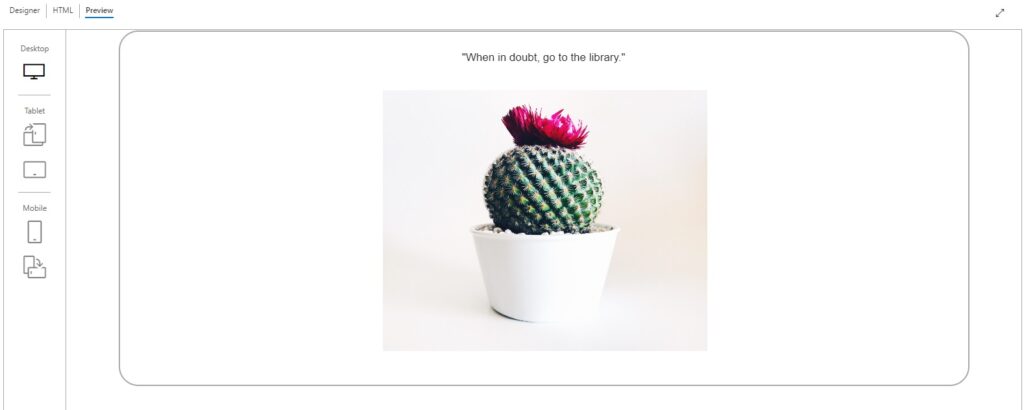
Ako ste zadovoljni s vašim radom, možete kliknuti Save i nastaviti na Summary.
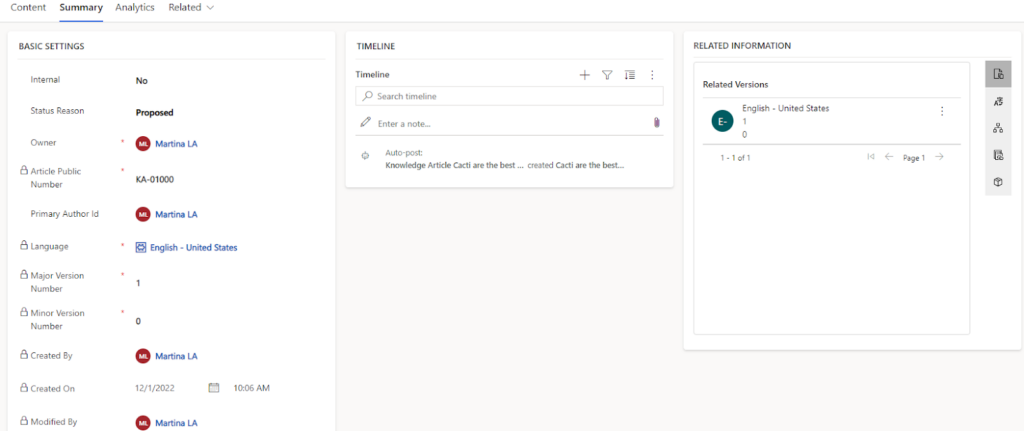
Ispunite sva obavezna polja i idite prema dolje kako biste zakazali vrijeme objavljivanja. Možete postaviti svoj članak na pregled, ali to nije obvezno. Nakon što ste sve to učinili, možete ga proslijediti u sljedeću fazu.
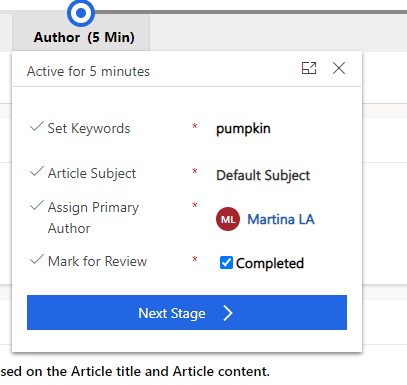
Korisničko iskustvo i značajke
Dynamics 365 radi na preglednicima Microsoft Edge (po mogućnosti na Chromium bazi), Chrome, Firefox i Safari. Ja sam ga koristio na Google Chrome-u i moram reći da mi je ukupno iskustvo bilo, nedostatkom bolje riječi, nezgrapno. Od Microsoftovog proizvoda sam očekivao da radi glatko. Bio sam malo razočaran kada su stranice predugo učitavale, a cijela aplikacija je bila pomalo usporena.
Kada pogledate Dynamics 365 graditelja baze znanja, on vam omogućuje da puno toga učinite. Možete dodavati medije pomoću HTML-a izravno u uređivač sadržaja.
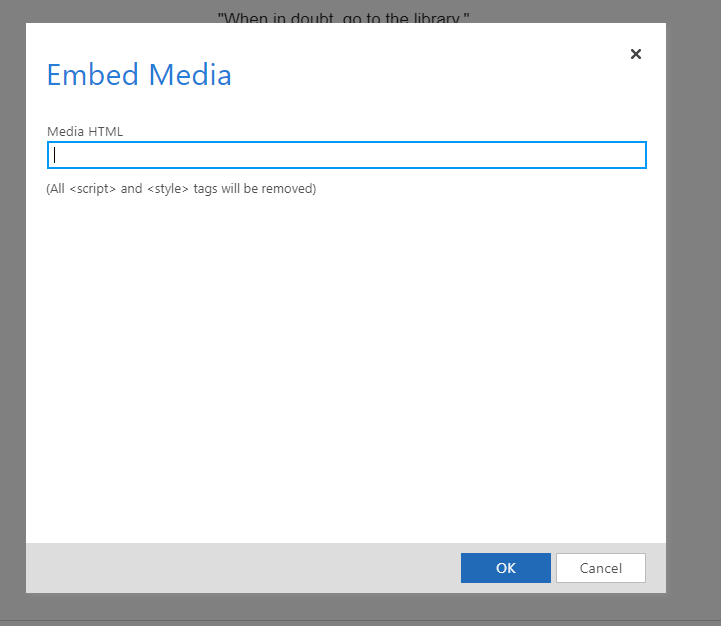
Dodavanje slika je također vrlo jednostavno. To možete učiniti koristeći URL web stranice ili izravnim učitavanjem slike s vašeg računala. Možete prilagoditi veličinu slike, postaviti poravnanje i cilj prije ili nakon dodavanja sadržaja.
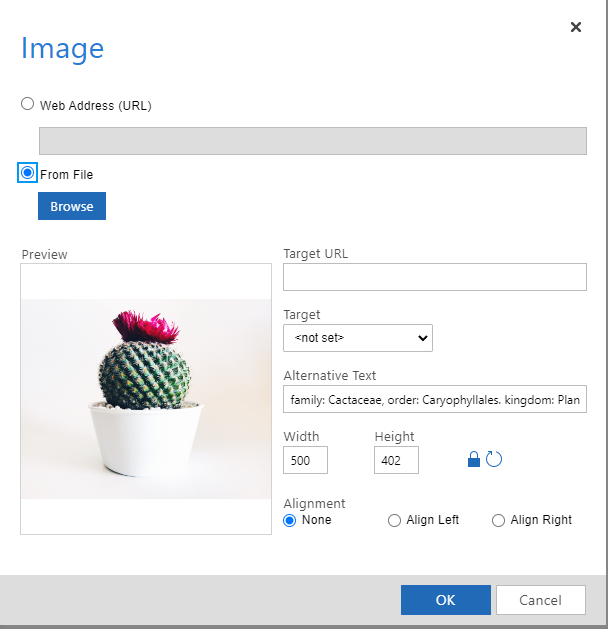
Ono što mi je bilo korisno je opcija dodavanja alternativnog teksta za slike odmah na početku. Kao netko tko često zaboravlja dodati alternativni tekst slikama, posebno cijenim ovu malu funkcionalnost.
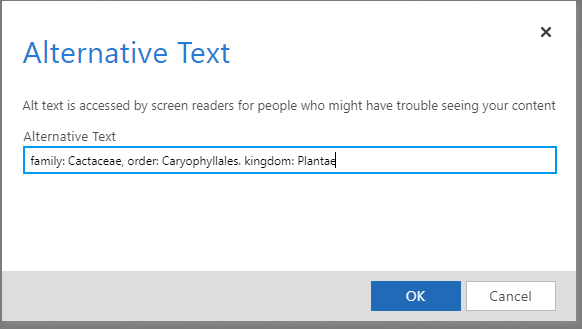
Također mi se svidjela funkcija Preview koja vam omogućuje da vidite svoj članak u bazi znanja i kako će biti prikazan na računalu, tabletu i mobilnom uređaju.
Sada slijedi manje impresivan dio. Proces objavljivanja članka Dynamics 365 podsjetio me na ITIL proces. Nemojte me krivo shvatiti, oni imaju svoje vrijeme i mjesto, no čini se da objavljivanje članka za moje kolege ili posjetitelje web stranice nije jedno od njih.
Čak bi rekao da nije baš prijateljski za korisnike. Lako se možete zbuniti oko stupnja u kojem se članak nalazi, što se od vas zahtijeva i koji su sljedeći koraci koje morate poduzeti da biste objavili svoj rad.
To rekavši, svidjela mi se opcija zakazivanja. Bila je dostupna, laka za postavljanje i najvažnije, funkcionirala je.
Još jedna stvar koja mi se svidjela je to da u Summary fazi možete dodati povezane informacije, članke, prijevode i verzije u članak vaše baze znanja.
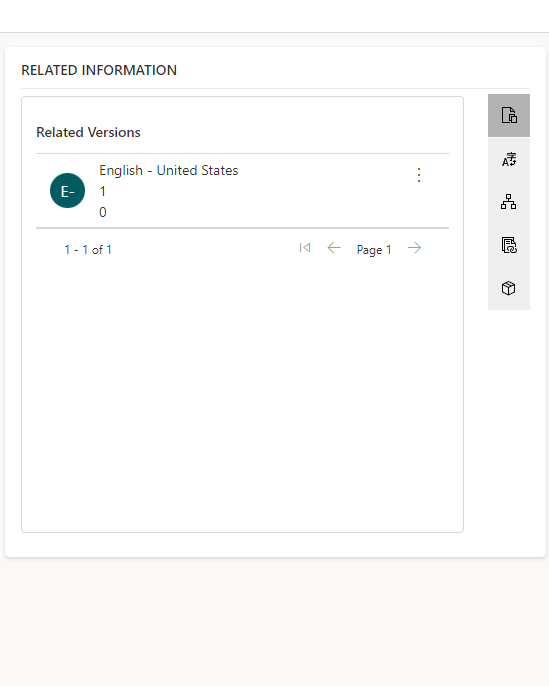
Netko bi mogao reći da bi UI mogao biti bolji i ja bih se složio, ali ovo je korisna funkcionalnost koja vam može uštedjeti nešto vremena i truda.
Cijene
Customer service professional
Za $50 mjesečno po korisniku, možete koristiti značajke poput softvera za bazu znanja i stvarati samoposlužni portal, koristiti upravljanje slučajevima pokretano znanjem te pregledavati i upravljati putovanjima klijenata pomoću nadzornih ploča i grafikona.
Customer service enterprise
Osim ranije spomenutih značajki, ovaj paket od $95 dolara po korisniku mjesečno uključuje AI-pogonjene alate za produktivnost, uvide o klijentima, KPI-je, usmjeravanje na temelju osjećaja te još mnogo toga.
Field service
Još jedan Dynamics 365 paket za $95 po korisniku mjesečno uključuje značajke poput raspoređivanja resursa, ankete, 360-stupanjski pregled imovine klijenata i drugo.
Remote assist
Ovaj paket od $65 po korisniku mjesečno omogućuje vam suradnju s udaljenim stručnjacima u stvarnom vremenu, korištenje ugrađene analitike, snimanje poziva, praćenje stanja imovine i mnoge druge značajke koje olakšavaju rad tehničara za implementaciju i radnika na terenu te ga čine učinkovitim.
Pored ovih planova, Dynamics 365 nudi različite pakete korisničke podrške. Možete se odlučiti za besplatnu opciju ili odabrati onu koja košta $9. Međutim, kako biste u potpunosti iskoristili njihovu korisničku podršku, možete se prijaviti za prilagođeni plan. Na temelju proizvoda koji trenutačno koristite, tim Dynamics 365 određuje koliko plaćate i koji razinu podrške primate.
Zaključak
Sažetak mojeg iskustva s Dynamics 365 bi bio da je dobar, ali ne i sjajan. Nemojte me krivo shvatiti, ovaj softver ima hrpu značajki koje su svugdje korisne. Međutim, ne baš jednostavan raspored ga čini težim za navigaciju i potpuno iskorištavanje funkcija. Meni je izgledalo kao da trebam profesionalnu obuku kako bih naučio sve prednosti i nedostatke Dynamics 365 softvera.
Ako imate puno iskustva sa sličnim softverom, vjerojatno ćete se lako snaći u korisničkom sučelju, ali za nekoga tko nije stručan s takvim sustavima, može biti malo preopterećujuće.
Frequently Asked Questions
Ne mogu pristupiti nekim entitetima baze znanja
Entiteti za upravljanje bazom znanja KbArticle, KbArticleComment i KbArticleTemplate su zastarjeli i stoga nisu dostupni. Kako bi nastavili sa svojim radom, prijeđite na entitet KnowledgeArticle.
Kada pretvaram tikete u članke baze znanja, jezik se ne poklapa.
Bez obzira na jezik postavljen za ostatak vaše baze znanja, prilikom pretvaranja tiketa u KB članke, oni su po zadanim postavkama na engleskom jeziku. Morat ćete ih prevesti ručno.
Ne mogu se prijaviti na Dynamics 365 bez Microsoft 365 tenant-a
Ako nemate Microsoft 365 tenant-a, morat ćete se prijaviti koristeći svoju privatnu email adresu.

 Български
Български  Čeština
Čeština  Dansk
Dansk  Deutsch
Deutsch  Eesti
Eesti  Español
Español  Français
Français  Ελληνικα
Ελληνικα  Italiano
Italiano  Latviešu
Latviešu  Lietuviškai
Lietuviškai  Magyar
Magyar  Nederlands
Nederlands  Norsk bokmål
Norsk bokmål  Polski
Polski  Română
Română  Русский
Русский  Slovenčina
Slovenčina  Slovenščina
Slovenščina  简体中文
简体中文  Tagalog
Tagalog  Tiếng Việt
Tiếng Việt  العربية
العربية  English
English  Português
Português